win7系统怎么建立宽带连接 系统建立宽带连接操作教程
来源:www.laobaicai.net 发布时间:2021-12-06 13:15
最近有位win7系统用户在想要使用电脑连接宽带,但是不知道应该怎么建立宽带连接,那么win7系统怎么建立宽带连接呢?今天老白菜u盘启动盘为大家介绍系统建立宽带连接的操作教程。
建立宽带连接操作方法:
1.依次点击【开始】----【控制面板】----【网络和Internet】下面的【查看网络状态和任务】;如图所示:
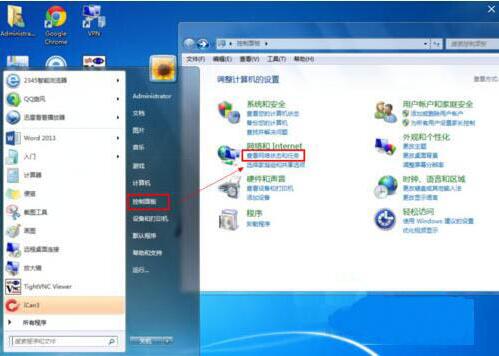
2.进入网络和共享中心界面后点击【设置新的连接或网络】;如图所示:
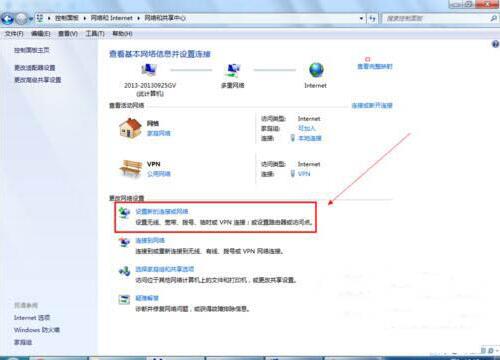
3.在选择一个连接选项下面点击【连接到Internet】----【下一步】;如图所示:
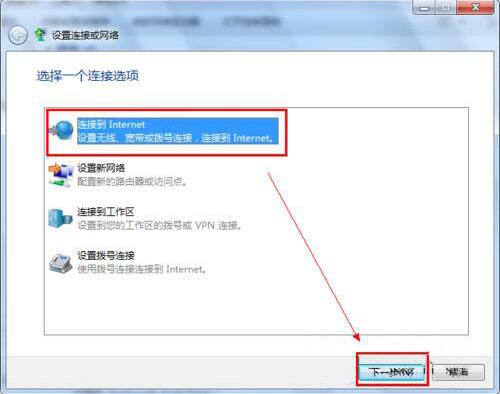
4.下一步以后会显示连接到网络上的方式点击【宽带(PPPOE)(R)】;如图所示:
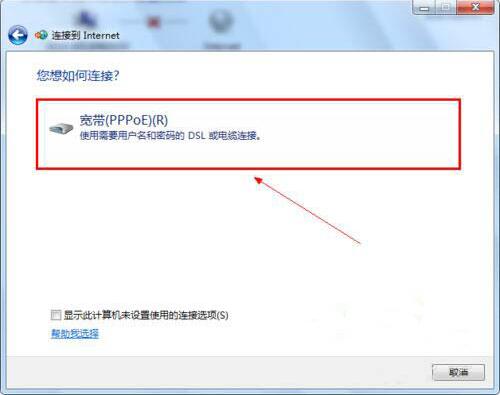
5.输入电信运营商给的用户名和密码。建议勾选【记住此密码】这样下次连接的时候就不需要重新输入密码。如图所示:
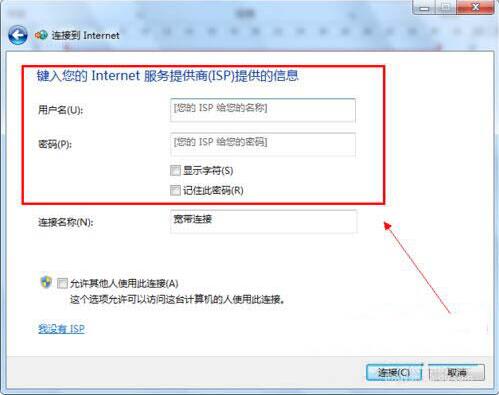
6.点击下一步后就可以连接到网络了。新建宽带连接成功后会在【更改适配器设置】显示一个宽带连接;如图所示:

7.为了方便可以把宽带连接在桌面上创建一个快捷方式;如图所示:
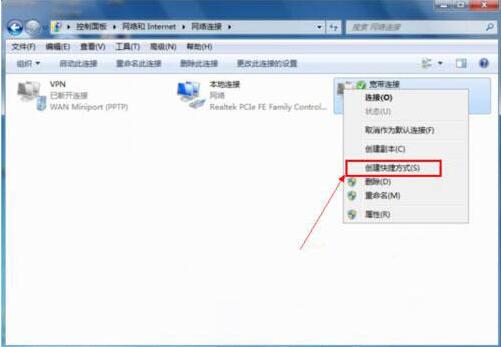
win7系统建立宽带连接的操作步骤就为用户们详细介绍到这边了,如果用户们想要建立宽带连接,可以参考以上方法步骤进行操作哦,希望本篇教程对大家有所帮助,更多精彩教程请关注老白菜官方网站。
推荐阅读
"win10系统查看显卡配置操作教程分享"
- win10系统输入法不见了解决方法介绍 2022-08-08
- win10系统修改鼠标dpi值操作方法介绍 2022-08-06
- win10系统查看无线网络密码操作方法介绍 2022-08-05
- win10系统应用商店没有网络解决方法介绍 2022-08-04
win10系统设置声音双通道操作方法介绍
- win10系统设置动态锁操作方法介绍 2022-08-02
- win10系统设置日语输入法操作方法介绍 2022-08-01
- win10系统怎么设置还原点 2022-07-30
- win10系统怎么设置自动锁屏功能 2022-07-29
老白菜下载
更多-
 老白菜怎样一键制作u盘启动盘
老白菜怎样一键制作u盘启动盘软件大小:358 MB
-
 老白菜超级u盘启动制作工具UEFI版7.3下载
老白菜超级u盘启动制作工具UEFI版7.3下载软件大小:490 MB
-
 老白菜一键u盘装ghost XP系统详细图文教程
老白菜一键u盘装ghost XP系统详细图文教程软件大小:358 MB
-
 老白菜装机工具在线安装工具下载
老白菜装机工具在线安装工具下载软件大小:3.03 MB










